حل مشكلة جوجل كروم لا يستجيب
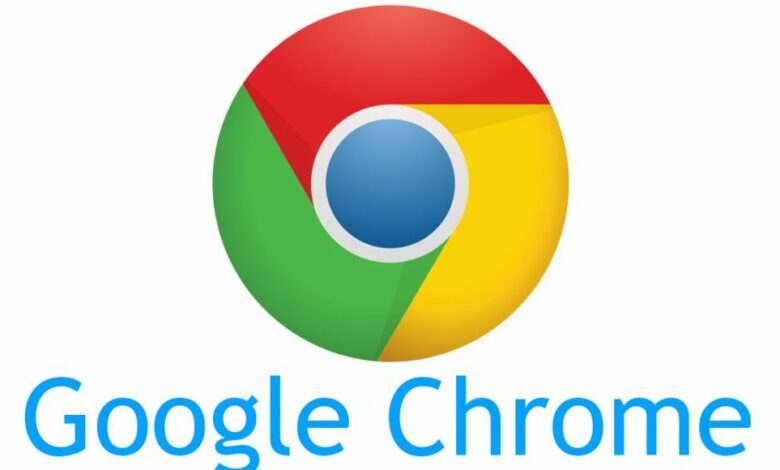
لا يستجيب حل مشكلة Google Chrome بأكثر الطرق البسيطة التي أثبتت جدواها والتي نجحت مع العديد من الأشخاص ، نظرًا لأن متصفح Google Chrome هو أحد المتصفحات المعروفة جدًا التي يتم استخدامها على أجهزة الكمبيوتر والهواتف المحمولة ، و يوجد أيضًا في العديد من أنظمة التشغيل ، اكتشف حل هذه المشكلة على موقعنا الإلكتروني أكثر.
كيفية حل مشكلة عدم استجابة جوجل كروم
هذه المشكلة موجودة لكثير من الأشخاص ، كما يبدو لبعض المستخدمين عند فتح هذا المتصفح ، فإن التعبير لا يستجيب ، ويظهر لهم بعض الأشخاص عند تصفحهم هذا التطبيق بشكل طبيعي ، لذلك هناك العديد من الأسباب نتيجة ظهور هذه الرسالة ، وهناك أيضًا العديد من الحلول التي يمكن تطبيقها ومن بينها هذه الحلول نذكر:
- يجب على المستخدم إزالة العلامة التي تظهر له ، مما يعني أن المتصفح لا يستجيب.
- بعد ذلك ، تحتاج إلى حذف جميع الملحقات المثبتة في متصفح Google Chrome.
- يجب أيضًا إزالة محفوظات ملفات تعريف الارتباط.
- يحتاج المستخدم بعد ذلك إلى تحديث المتصفح.
- يجب بعد ذلك إعادة تشغيل الجهاز ، خاصةً عندما يقوم المستخدم بتشغيل الجهاز لفترة مستمرة تصل إلى يومين أو أكثر.
تعلم معنا إزالة الإعلانات من متصفح كروم بشكل دائم بدون برامج
الإجراءات الواجب اتخاذها لحل المشكلة
هناك مجموعة من الإجراءات المتقدمة من أجل حل مشكلة عدم استجابة Google Chrome ، بحيث يمكن للمستخدم اتخاذ هذه الإجراءات في حالة حدوث فشل في الإجراءات التي ذكرناها ، ومن بين الإجراءات المتقدمة يمكنك أن تجد:
- يجب على المستخدم التأكد من أن الكمبيوتر لا يحتوي على برامج ضارة ، ويمكنه التحقق من ذلك بالانتقال إلى برنامج يسمى Addictive Scan الموجود في Google Chrome.
- يمكنك أيضًا القيام بذلك عن طريق استخدام بعض البرامج المتخصصة في معرفة من هي هذه البرامج ، على سبيل المثال ، Malwarebytes ، حيث تعتبر من بين البرامج التي تتميز بدرجة عالية من الدقة.
- يجب عليك التأكد من عدم وجود تعارض بين أي من التطبيقات المثبتة على سطح المكتب.
- لكي تصل إلى حل مشكلة عدم استجابة Google Chrome ، يجب إكمال الإجراءات ، حيث يجب التعرف على هذا الأمر من خلال القائمة ، ومن ثم يجب النقر فوق الإعدادات.
- ثم انتقل إلى الخيار المتقدم وانتقل لأسفل حتى تصل إلى التحديث أو الوصول لحذف التطبيقات غير المتوافقة مع بعضها البعض.
- يجب إيقاف تشغيل تسريع الأجهزة ، حيث أنه من أهم الميزات التي تؤدي إلى إلغاء تحميل معظم العمل إلى مكون آخر.
- لذلك ، يستخدم هذا المكون وحدة المعالجة المركزية الخاصة بجهازك بدلاً من استخدامه.
- بعد القيام بذلك ، تتحول وحدة المعالج ، على سبيل المثال ، إلى كرة تظهر على الشاشة ، ومع إيقاف تشغيل هذه الميزة ، يعمل Google Chrome بشكل أفضل من ذي قبل.
الإجراءات الأخرى التي يمكن للمستخدم اتخاذها لحل هذه المشكلة
هناك مجموعة من الإجراءات الأخرى التي أثبتت جدواها والتي تمت تجربتها من قبل مجموعة من المستخدمين في حالة عدم تنفيذ حل لمشكلة عدم استجابة Google Chrome من بين الحلول المذكورة أعلاه ، ومن بين هذه الإجراءات ما يلي:
- يجب على المستخدم زيارة صفحة الويب أو موقع الويب في متصفح آخر غير متصفح Google Chrome للتحقق مما إذا كان هذا المتصفح هو المصدر الرئيسي للمشكلة. هذه المشكلة شائعة في جميع المتصفحات.
- يجب عليك التحقق من الشبكة عن طريق فصل جهاز التوجيه ثم إعادة تشغيله.
- تحقق بعناية من أن Google Chrome ليس مفتوحًا في الخلفية.
- عند عدم الوصول إلى حلول مناسبة ، قم بإلغاء تثبيت التطبيق ثم تنزيل أحدث إصدار من Google Chrome.
اكتشف معنا كيفية إظهار رمز التنزيل بسهولة على YouTube ، Google Chrome
كيفية تكوين الإعدادات الرسمية المتعلقة بمتصفح جوجل كروم
هناك عدة طرق يمكنك من خلالها تهيئة بعض الإعدادات الرسمية لهذا المتصفح ، ولكي تجد هذه الإعدادات عليك القيام بما يلي:
- يجب على المستخدم الذهاب إلى إعدادات المتصفح ، ويمكنه الوصول إلى هذه الإعدادات من خلال القائمة الرئيسية ، وهذه القائمة متوفرة في أنظمة مختلفة سواء من نظام الملكية أو من أنظمة Windows.
- ثم يتعين على المستخدم الضغط على إعادة تعيين.
- بمجرد القيام بذلك ، ستظهر رسالة تؤكد استعادة جميع الإعدادات الافتراضية المرتبطة بهذا المتصفح.
- يجب عليه بعد ذلك النقر فوق “تأكيد” ، وبعد ذلك سيتم إعادة تعيين جميع الإعدادات المتعلقة بهذا المتصفح.
كيفية تحديد المشاكل المتعلقة بتشغيل Google Chrome وكيفية إصلاحها
يمكنك الآن استكشاف مشكلات تعطيل متصفح Google Chrome وإصلاحها والعمل على إصلاحها ، كما يجب عليك القيام بما يلي:
- إذا كنت تواجه مشكلة في بدء تشغيل المتصفح ، فيجب عليك البحث عن البرامج الضارة وإزالتها.
- إذا كنت تستخدم نظام تشغيل Mac ، فيمكنك قراءة اقتراحات الكشف عن البرامج الضارة.
- في حالة استخدام نظام Android يجب تنفيذ هذه الخطوة بفتح الصفحة المطلوبة من خلال المتصفحات الأخرى ، وإذا نجحت فعليك محاولة إزالة متصفح Google Chrome ومن ثم تهيئته مرة أخرى.
كيفية إعادة تشغيل Google Chrome على جهاز الكمبيوتر
لكي تتمكن من الوصول إلى حل مشكلة عدم استجابة Google Chrome على جهاز الكمبيوتر الخاص بك ، تحتاج إلى إعادة تشغيله بطريقة معينة ، وهي كالتالي:
- أغلق التطبيق ثم افتحه مرة أخرى.
- إذا كان نظام التشغيل الخاص بك هو Windows ، فأنت بحاجة إلى الضغط على ctrl + q.
- إذا كان نظامك يعمل بنظام Mac ، فأنت بحاجة إلى الضغط على ⌘ + q.
- بعد ذلك ، يجب أن تحاول تحميل الصفحة مرة أخرى.
- يمكنك فتح علامات التبويب المطلوبة ، سواء كانت مفتوحة من قبل أو غيرها ، باستخدام الإجراءات التالية:
- لنظام التشغيل Windows ، تحتاج إلى الضغط على Ctrl + Shift + t.
- لنظام التشغيل Mac ، تحتاج إلى الضغط على ⌘ + Shift + t.
كيفية حل الأعطال المتعلقة بجوجل كروم على آيفون وآيباد.
حل مشكلة Google Chrome لا يستجيب في نظام التشغيل Android أو نظام Windows والأمر مختلف تمامًا في حالة استخدام iPhone أو iPad ولحل هذه المشكلة يجب اتباع ما يلي:
- يجب عليك إغلاق جميع علامات التبويب بالإضافة إلى إغلاق التطبيقات الأخرى ، فمن المحتمل أن تكون ذاكرة جهاز iPhone أو iPad قد نفدت ، وبالتالي لا يمكن للجهاز تحميل مواقع الويب.
- لتفريغ مساحة على هذه الأجهزة ، يجب عليك القيام بما يلي:
- أغلق جميع علامات التبويب باستثناء تلك التي تشير إلى رسالة الخطأ.
- يجب عليك الخروج من البرامج التي تقوم بتشغيلها وجميع التطبيقات الأخرى.
- يجب إيقاف جميع التنزيلات التي تجريها مؤقتًا.
- هناك حل آخر لهذه المشكلة ، وهو العمل على بدء تشغيل المتصفح بالنقر المزدوج على زر الصفحة الرئيسية ، ثم النقر على نافذة الكروم لإغلاقه.
- إذا لم يتم حل المشكلة ، فيجب إعادة تشغيل جهاز iPad أو iPhone في هذه المرحلة ، نظرًا لأن معظم البرامج التي تعمل باستمرار تمنع تحميل الصفحات بشكل صحيح ، لذلك يجب إعادة تشغيل هذه الأجهزة ومحاولة تحميل الصفحة بعد فتح الجهاز.
تعلم معنا كيفية فتح رسائل Instagram من Google Chrome خطوة بخطوة
في الختام نود أن نقول إنه يمكنك الوصول إلى حل مشكلة عدم استجابة Google Chrome بأكثر من طريقة سواء كنت تستخدم iPhone أو iPad أو Android أو جميع الأنظمة الأخرى ، وذلك باستخدام مجموعة بسيطة من المستخدمين- خطوات مجربة.







